تعد مشاركة الملفات بين نظامي ويندوز و ماك من الطرق السهلة والبسيطة جدا. على الرغم من ان هناك الكثير من الأدوات الخارجية التي تساعدك على الأمر لمشاركة الملفات بين نظامي ماك و ويندوز كالفلاشات والأقراص الصلبة الخارجية الا أن هناك طرق أخرى بدون استعمال أدوات خارجية حتى. في مقالة اليوم سنتطرق الى جميع الطرق الفعالة لمشاركة الملفات بين ماك و ويندوز أو بين ويندوز وماك باستعمال أدوات خارجية وبدون استعمالها.
يحتوي كل من نظامي التشغيل ويندوز وماك على وظائف مدمجة معينة يمكنها مساعدتك في نقل الملفات. لكنها تعاني من عيب كبير. يمكن أن يكون ذلك ممكنًا فقط عندما يكون كلاهما على نفس الشبكة المحلية. إذا لم تكن الحواسيب على نفس الشبكة المحلية ، فيمكن نقلها بواسطة حلول الطرف الثالث (أدوات خارجية: فلاشة, قرص...).
الطريقة الأولى لمشاركة الملفات بين ويندوز وماك:
بالنسبة للطريقة الأولى يمكنك استعمال أقراص تخزين خارجية أو فلاشات USB أو حتى هاتفك وذلك من خلال نقل الملف من الماك الى هاتفك وإعادة نقله الى الويندوز او العكس.
الطريقة الثانية لمشاركة الملفات بين الويندوز والماك:
في حالة كانا النظامين في نفس الشبكة ومتصلين بها في وقت واحد يمكنك استعمال بروتوكول موجود سابقا في كل من الماك والويندوز وبدون الحاجة الى برامج ولمعرفة طريقة استخدام هذا البروتوكول (smb) اتبع الشرح في الأسفل بالكتابة أو يمكنك النزول الى اَخر المقالة ومشاهدة الفيديو وهو شرح أفضل من الكتابة حيث ستتمكن من معرفة الطريقة بشكل أكثر سلاسة.
اعدادات مشاركة الملفات على نظام ماك الى ويندوز:
من أجل مشاركة الملفات بين أنظمة الماك وأنظمة الويندوز هناك بعض الاعدادات البسيطة والتي يمكنك اتباعها في الخطوات التالية:
1. انتقل إلى رمز Apple الموجود في الزاوية اليسرى العليا من الشاشة.
2. انتقل إلى تفضيلات النظام وأنقر على مشاركة.
3. أنقر فوق مشاركة الملفات على اللوحة اليسرى في خانة الاختيار.
4. أنقر على زر الخيارات وسيتم فتح نافدة جديدة.
5. اذهب إلى خانة الاختيار ثم قم بتمكينها. باستخدام SMB ، يمكنك مشاركة الملفات والمجلدات..
6. ثم حدد مشاركة الملفات والمجلدات باستخدام AFP.
7. سيتم توجيهك إلى قسم مشاركة ملفات Windows.
8. أنقر على الملفات التي ترغب في مشاركتها.
9. أدخل كلمة مرور المستخدم ، ثم أنقر فوق تم.
10. يمكنك الضغط على زري Plus و Minus لضبط التفضيلات الموجودة في المجلدات المشتركة والمستخدمين المشتركين. و يجب أن تظل مشاركة الملفات قيد التشغيل وتعرف أيضًا عنوان IP لجهاز Mac.
الوصول الى ملفات الماك من الويندوز:
1. أولاً ، افتح File Explorer في ويندوز.
2. انتقل إلى شريط العناوين وأكتب بعد ذلك عنوان IP لجهاز Mac.
3. أدخل اسم المستخدم وكلمة المرور في النافذة الجديدة.
4. اذهب الى مستكشف الملفات ستجد في المجلدات المشتركة والأجهزة المشتركة حاسوب الماك بدأ يظهر. هناك يمكنك نقل المجلدات أو تحريرها أو نسخها من جهاز الماك الى حاسوبك.
5. قم بسحب وإسقاط الملف الذي ترغب في نقله من Mac إلى Windows في مجلداتك الخاصة على حاسوبك.
طريقة نقل الملفات من ويندوز الى ماك:
طريقة إعداد مشاركة الملفات على Windows:
1. يجب عليك أولاً التحقق من تشغيل اكتشاف الشبكة. ثم افتح الإعدادات في ويندوز.
2. انتقل إلى Network and Internet وانقر فوق Status.
3. حدد خيارات المشاركة ضمن تغيير إعدادات الشبكة.
4. قم بتشغيل اكتشاف الشبكة.
5. انقر على مشاركة الملفات والطابعات ثم احفظ التغييرات.
6. انقر بزر الماوس الأيمن على اسم المجلد وانتقل إلى خصائص ، ثم إلى مشاركة الملفات وملفات الشبكة والمجلدات.
الوصول الى ملفات الويندوز من الماك:
1. أولاً ، افتح تطبيق Finder.
2. انقر على Go تم اتصل بالخادم.
3. قم بوضع عنوان ايبي حاسوب الويندوز تم انقر على دخول.
4. اكتب اسم المستخدم وكلمة المرور الخاصة بويندوز تم انقر على دخول.
شرح طريقة مشاركة الملفات بين نظامي ويندوز و ماك بالفيديو:
المصدر: gizbot
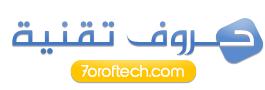


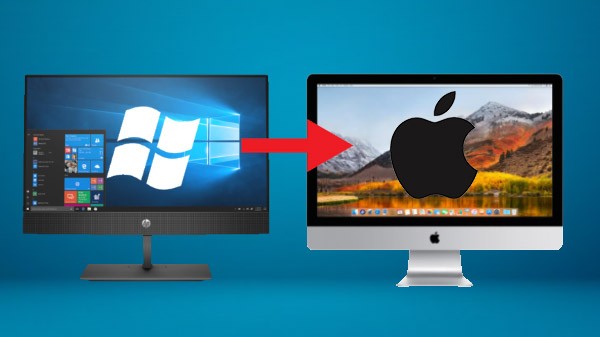

تعليقات
إرسال تعليق